Win10 でコンピューターの Bluetooth バージョンを確認する方法
- 王林転載
- 2023-06-29 16:50:516750ブラウズ
Win10 でコンピューターの Bluetooth バージョンを確認するにはどうすればよいですか? コンピュータを使用するとき、私たちは皆 Bluetooth を使用します。また、コンピューターの Bluetooth も定期的に更新します。更新が完了するたびに、バージョンが異なります。現在の Bluetooth バージョンを知りたいと思っている友人もいますが、確認方法がわかりません。編集者は以下をまとめました。 Win10 でコンピューターの Bluetooth を確認する方法に関する情報。バージョン管理スキルに興味がある場合は、エディターに従って以下をご覧ください。

Win10 でコンピューターの Bluetooth バージョンを確認するためのヒント
1. ファイル名を指定して実行 (Win R) を開き、devmgmt.msc コマンドを入力し、OK または Enter を押してデバイス マネージャーを開きます。図に示すように;
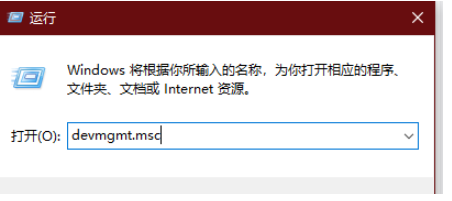
2. [デバイス マネージャー] ウィンドウで、[Bluetooth] を見つけてクリックして展開し、表示する Bluetooth デバイスの名前を右クリックし、図に示すように、開いたメニュー項目で [プロパティの選択] を選択します。 ;
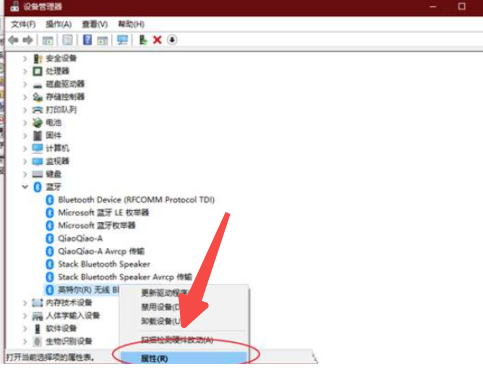
3. 図に示すように、[Bluetooth プロパティ] ウィンドウで [詳細設定] タブをクリックすると、ファームウェア バージョンに表示される LMP バージョン番号が表示されます。
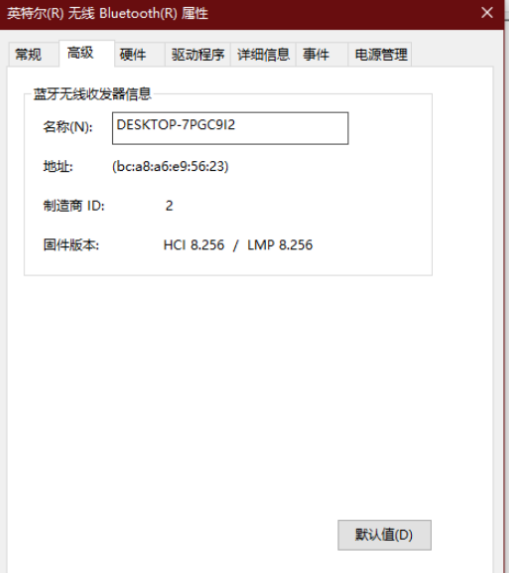
4. Win10 コンピューターで現在使用されている Bluetooth アダプターのバージョン番号を確認するには、確認された LMP の大きいバージョン番号を次の表と照合するだけです
上記は、[Win10 でコンピューターの Bluetooth バージョンを確認する方法 - Win10 でコンピューターの Bluetooth バージョンを確認するためのヒント] の全内容です。このサイトでは、さらに興味深いチュートリアルが利用可能です。
以上がWin10 でコンピューターの Bluetooth バージョンを確認する方法の詳細内容です。詳細については、PHP 中国語 Web サイトの他の関連記事を参照してください。
声明:
この記事はchromezj.comで複製されています。侵害がある場合は、admin@php.cn までご連絡ください。

